win10安装ae无法成功安装的解决方法:首先打开电脑中的c盘,并找到Program Files的文件夹;然后打开Common Files的文件夹;接着打开Adobe文件夹,并在列表中找到caps的文件夹;最后删除内部
win10安装ae无法成功安装的解决方法:首先打开电脑中的c盘,并找到Program Files的文件夹;然后打开Common Files的文件夹;接着打开Adobe文件夹,并在列表中找到caps的文件夹;最后删除内部文件即可。
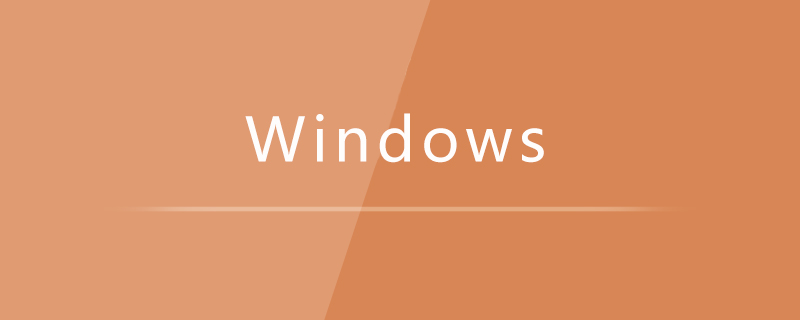
win10安装ae无法成功安装的解决方法:
1、在电脑中的c盘删除它的一个文件夹的内容即可。首先打开电脑中的c盘。在列表中找到Program Files的文件夹。

2、接着打开Common Files的文件夹并双击打开,如图:
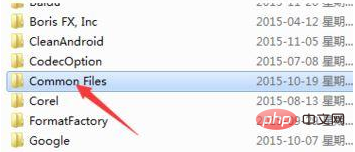
3、接着打开Adobe文件夹;,在列表中找到caps的文件夹并点击打开,如图:
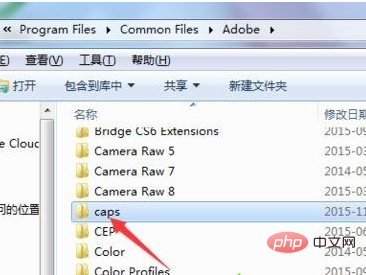
4、在这个文件夹中有三个这样的文件。把这几个删除之后,再打开之前的程序开始安装,就可以进行正常的安装。
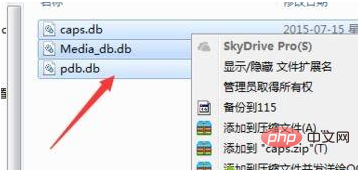
相关学习推荐:windows服务器运维教程
以上就是win10安装ae无法成功安装怎么办的详细内容,更多请关注自由互联其它相关文章!
